如何在文件上使用“立即删除”来绕过 Mac OS X 中的垃圾
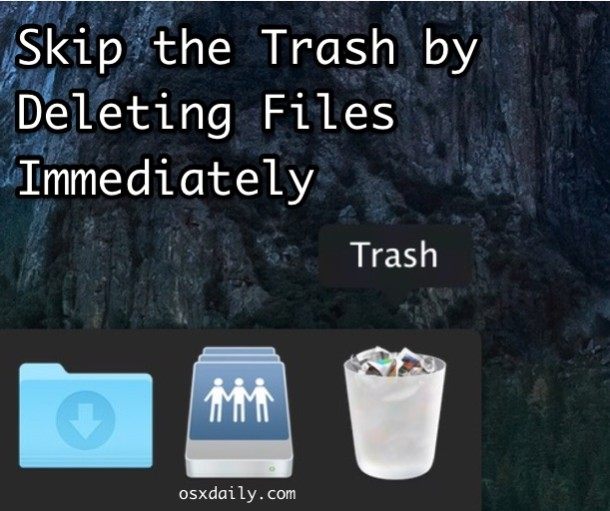
最新版本的 Mac OS X 包含一项新功能,可以绕过垃圾箱立即从 Mac 中删除文件或文件夹。从本质上讲,“立即删除”功能的工作原理是绕过垃圾箱,而不是等待用户删除文件,它只是立即从 Mac 中删除文件,从而使立即删除功能比典型的删除方式更快在 Mac OS X 中删除文件。
如果您想立即从 Mac 中删除文件或文件夹,而无需手动清空垃圾箱,立即删除是一项方便的功能,它有效地跳过垃圾箱功能,只删除文件。这并不是要替代 secure empty Trash,但是也不会不提供相同的重写功能。
在 Mac OS X 中有两种访问和使用“立即删除”的方法,一种是快速访问按键,另一种是从“文件”菜单。
无法撤消此操作因此,仅当您确实确实想要从 Mac 删除文件时才使用立即删除。
如何在 Mac 上使用键盘快捷键立即删除文件
在 Mac OS X 中访问“立即删除”功能的最快方法是通过键盘快捷键:
- 选择您希望立即永久删除的文件或文件夹,然后按以下击键顺序:Option + Command + Delete
- 通过对话框确认您希望立即永久删除文件

这只是绕过将文件放入回收站,它会立即从 Mac 中删除文件。
如何从 Mac Finder 访问立即删除
您还可以使用 Mac 文件系统中的“文件”菜单访问“立即删除”选项并跳过垃圾箱:
- 选择您希望立即永久删除的文件或文件夹,然后在从 Finder 访问“文件”菜单时按住 OPTION 键
- 从“文件”菜单中选择“立即删除”
- 通过对话框确认您希望立即永久删除文件


同样,这会跳过回收站,文件会立即被删除。与使用键盘快捷键相同。
与使用废纸篓类似的是 如果文件被锁定或正在使用,垃圾桶操作将被阻止,并且如果您遇到 “item can’t be moved” 错误,您可能需要先退出应用程序并重新启动 Finder。
